So fügen Sie WordPress Social Login zu Ihrer Website hinzu
Veröffentlicht: 2018-08-13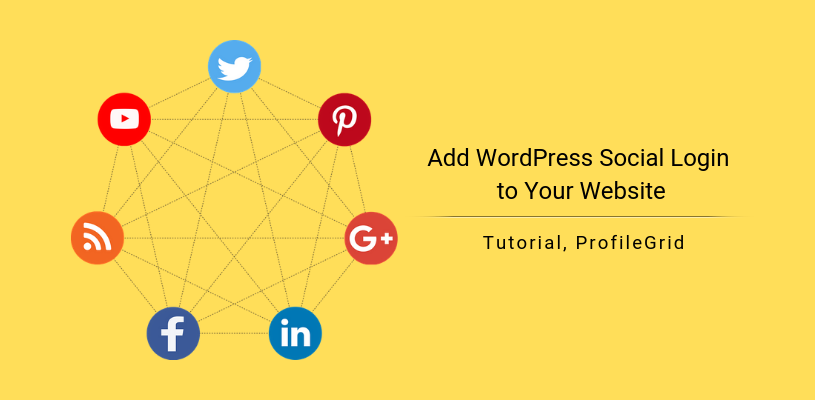
Fügen Sie mit ProfileGrid WordPress Social Login zu Ihrer Website hinzu
Wenn Sie den Anmeldeprozess für die Mitgliedschaft Ihrer Website aktualisieren möchten, ist das Hinzufügen von WordPress-Social-Login-Optionen die beste Lösung. Heutzutage ziehen es die Benutzer vor, sich über ihre bevorzugten sozialen Netzwerkkonten anzumelden. Dies hilft Ihnen, Benutzerdaten einfach von ihren sozialen Profilen auf Ihre eigene Website zu holen.
WordPress Social Login macht das Einrichten eines Benutzerprofils auf Ihrer Website zu einer schnellen Aufgabe. Daher ziehen es die Benutzer vor, sich über ihre sozialen Konten anzumelden, wodurch langwierige Registrierungsprozesse vermieden werden.
Lassen Sie uns also herausfinden, wie Sie mit dem ProfileGrid-Plugin Social Login für WordPress-Benutzer auf Ihrer eigenen Website zulassen können.
Aktivieren der Social Login-Erweiterung
ProfileGrid ermöglicht es Benutzern, mit seiner langen Liste von Shortcodes und Erweiterungen effiziente Mitgliederseiten zu erstellen. Die Social Login- Erweiterung wird mit der Premium-Version des Plugins geliefert. Es gibt zwar einige kostenlose wie bbPress und WooCommerce Integration. Benutzerdefinierte Slugs und Erweiterungen für Anzeigenamen .
Fahren Sie als Nächstes fort und aktivieren Sie die Social Login-Erweiterung auf der Seite „ Erweiterungen “ im Menü „ProfileGrid“. Nach der Aktivierung wird die Erweiterung Teil des Menüs „Globale Einstellungen “ dieses WordPress-Plugins für soziale Netzwerke. Auf diese Weise können Benutzer die WordPress-Social-Login-Funktion für alle Gruppen aktivieren.
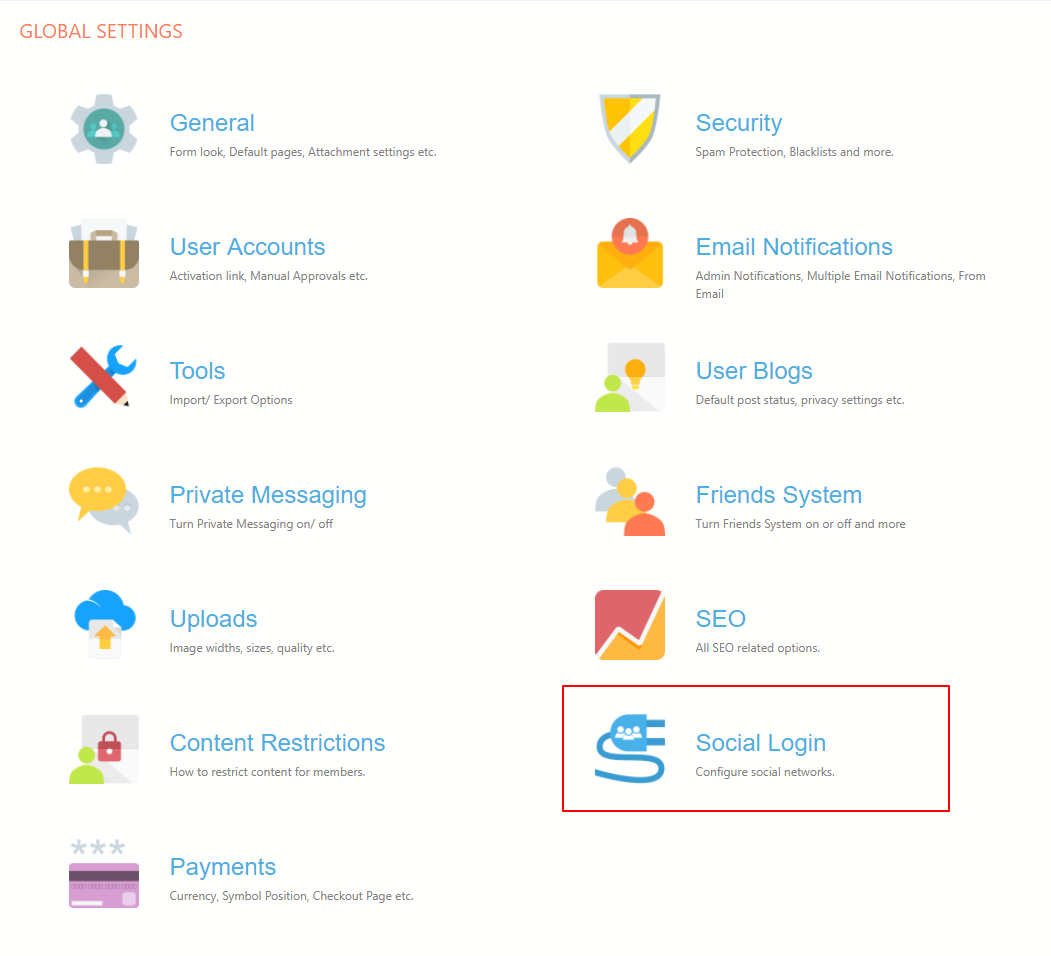
Wenn Sie jetzt im Einstellungsmenü auf die Erweiterung klicken, wird eine eigene Einstellungsseite geöffnet.
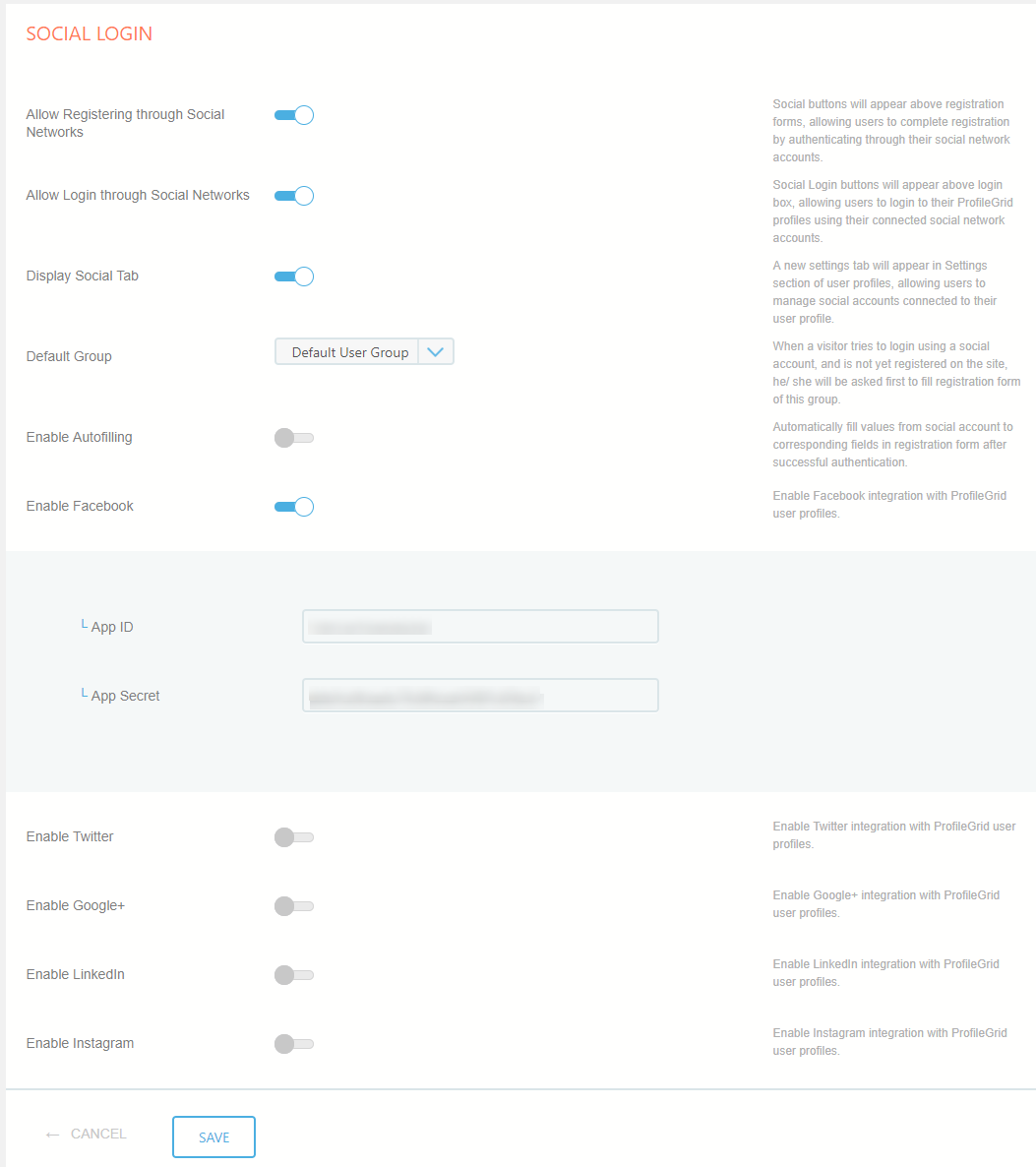
Von hier aus können Sie den Schalter aktivieren, um Ihrem WordPress-Mitglied die Anmeldung mit seinen sozialen Konten zu ermöglichen. Sie finden Optionen zur Auswahl der Gruppe, in der Sie diese Funktion anwenden möchten. Hier finden Sie auch alle Namen der sozialen Plattformen, aus denen Sie als Benutzer-Login-Medium auswählen können.
Sie können aus dem obigen Bild ersehen, dass ich das Facebook-Login-Logout-Profil als mein Benutzerregistrierungsmedium ausgewählt habe. Jetzt gibt es ein paar Dinge, die Sie tun müssen, bevor Sie die WordPress-Anmeldung über soziale Konten für Ihre Benutzer zulassen.
App ID und App Secret abrufen
Sobald Sie eine der Plattformen auswählen, müssen Sie eine bestimmte „App-ID“ und ein „App-Geheimnis“ angeben. Sie können sie abrufen, indem Sie bei den Websites der sozialen Netzwerke ein „Entwicklerkonto“ erstellen. Hier sehen Sie unten den Abrufprozess der Facebook-App-ID und des App-Geheimnisses.
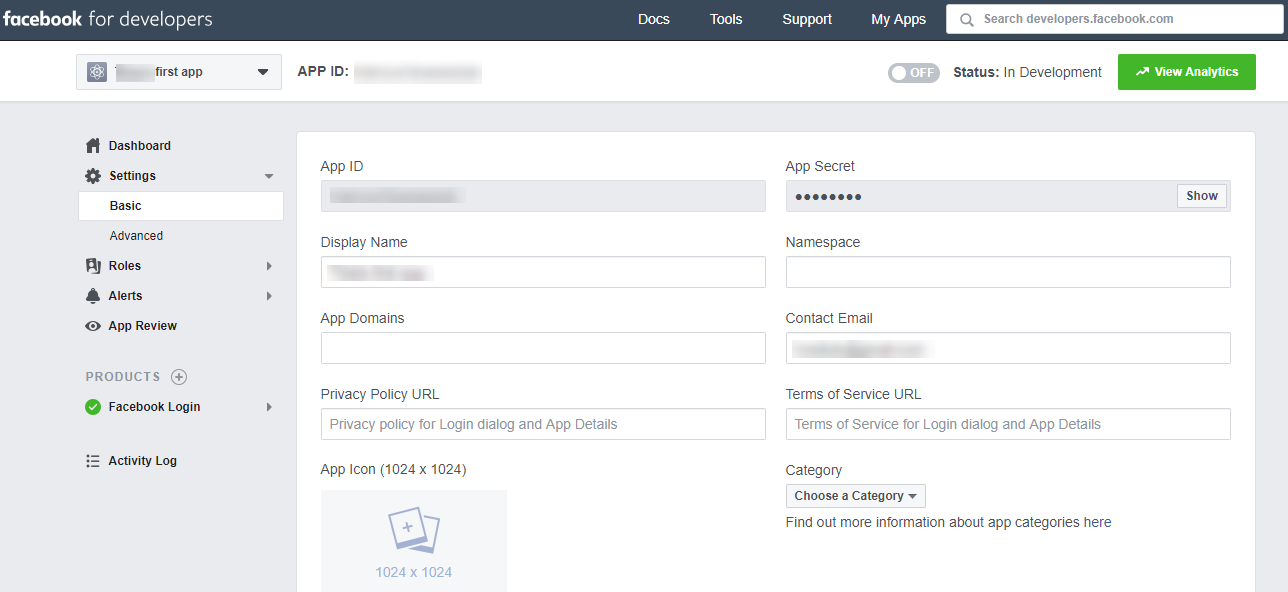
Wählen Sie einfach „Neue App erstellen“. Ihre neue „App-ID“ und Ihr „App-Geheimnis“ werden automatisch auf dem Bildschirm angezeigt. Geben Sie nun diese Nummern in die entsprechenden Felder ein und klicken Sie auf die Schaltfläche „Speichern“. Fahren Sie dann fort, um den Erfolg am Frontend zu beobachten.
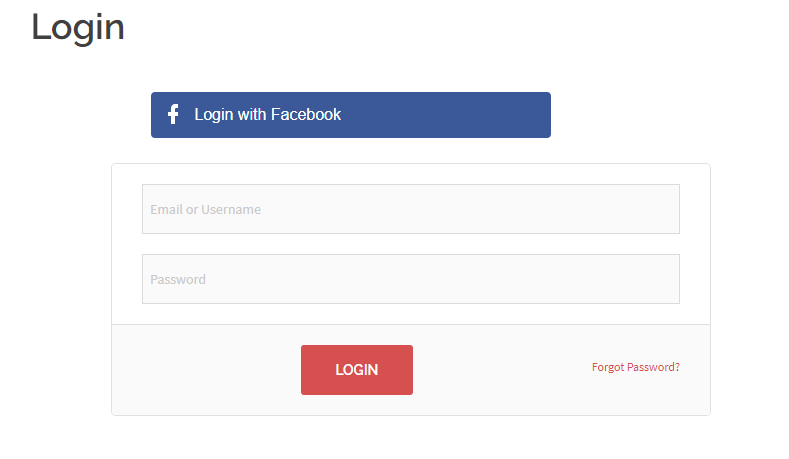
Das obige Bild zeigt die Frontend-Ansicht einer Login-Seite mit einem Facebook-Login-Tab.
Funktionen der Social Login-Erweiterung
Diese Social-Login-Erweiterung von ProfileGrid ermöglicht Social-Login für WordPress aus den folgenden Optionen:

- Google+
Es importiert alle notwendigen Informationen, Profilbilder usw. automatisch aus dem gewählten sozialen Netzwerk bei der Benutzerregistrierung. Website-Entwickler können die Einstellung „ Autofill “ verwenden, um zu steuern, wie viele Daten importiert werden sollen. Die Erweiterung fügt ein „ ProfileGrid Social Login “-Widget hinzu. Man kann es an einem beliebigen Ort seiner Wahl auf der Website platzieren.
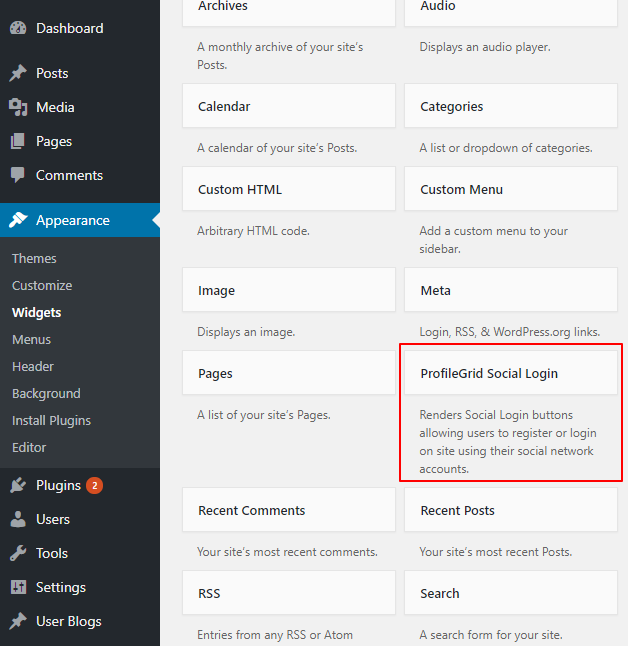
Der Administrator kann die Liste der Benutzer basierend auf den sozialen Netzwerken filtern, in denen sie sich registriert haben. Man findet diese Option im Backend.
Man kann mehrere Social-Login-Konten gleichzeitig integrieren, aus denen die Benutzer auswählen können.
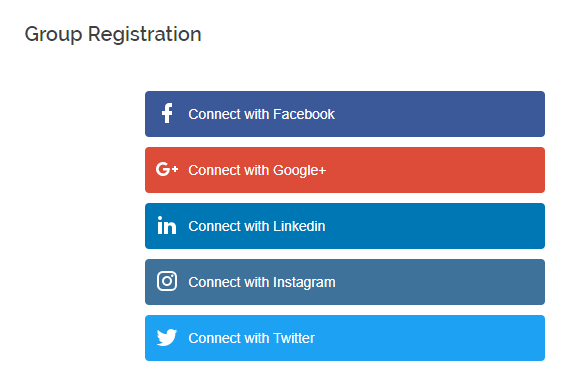
Wenn Sie beispielsweise Berufstätige auf Ihrer Website hinzufügen, kann eine LinkedIn -Anmeldeoption deren Qualifikation, Arbeitserfahrungen und Feedbacks von früheren Mitarbeitern in sein/ihr Profil importieren.
Aufgrund des bequemen und zeitsparenden Aspekts des Social Login bevorzugen Benutzer diese Login-Option gegenüber Standard-Login-Prozessen.
Janrain veröffentlichte eine Studie von Blue Research, die besagt, dass 66 % der Benutzer soziale Login-Optionen bevorzugen, da dies die manuelle Arbeit reduziert. Davon verlassen 54 % die Website und kehren nie wieder zurück .
Der gesamte Prozess des sorgfältigen Ausfüllens eines Formulars verkürzt sich aufgrund des sozialen Logins von WordPress auf einen Registrierungsprozess mit nur einem Klick. Dadurch wird die Registrierung von Benutzern schnell, außerdem haben Sie die Gewissheit, dass der Benutzer authentisch ist. Da Sie ihre sozialen Konten haben, um zu überprüfen, ob es sich um verifizierte Benutzer handelt.
Profilerstellung und Datenauflistung
Wenn Sie diesem Social Plugin für WordPress erlauben, Benutzerdaten aus ihren sozialen Konten zu importieren, kommen Sie der Erstellung ihrer Benutzerprofile einen Schritt näher. ProfileGrid macht es zu einem Kinderspiel, ein Benutzerprofil in WordPress zu erstellen.
Es gibt eingebaute Shortcodes, die mit diesem WordPress Social Plugin geliefert werden, das die Hälfte der Arbeit für Benutzer erledigt. Es gibt eine ganze Seite, die Shortcodes gewidmet ist. Kopieren Sie von dort aus den Shortcode [PM_Profile] und fügen Sie ihn in eine neue WordPress-Seite ein.
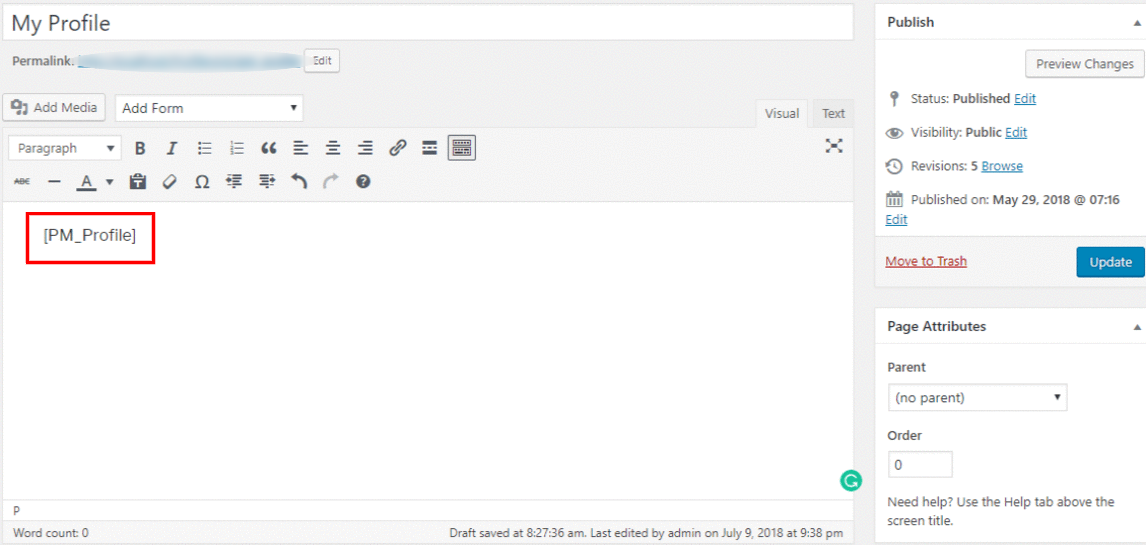
ProfileGrid bietet sogar Standardseiten und die Profilseite gehört dazu. Gehen Sie also einfach auf die Standardseite, fügen Sie den Shortcode ein und veröffentlichen Sie ihn im Frontend. Alle Benutzer, die sich über ihre sozialen Profile für WordPress anmelden, finden ihre Daten im Benutzerprofil Ihrer Website.
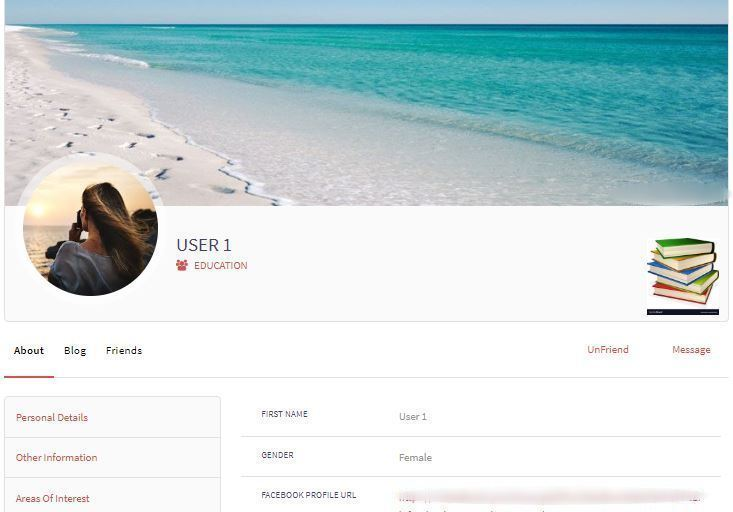
Diese Daten werden auch in das Site-Backend importiert, damit der Administrator sie verwalten kann.
Segen für Amateure
Sie haben selbst gesehen, wie einfach wir WordPress Social Login auf einer Mitgliederseite anwenden können. ProfileGrid bietet eine Vielzahl von Funktionen, die so ziemlich die gesamte Arbeit erledigen, die eine Mitgliederseite erledigen soll. Sie können Ihre Benutzer Produkte aus ihren Benutzerprofilen kaufen und verkaufen lassen. Der Administrator kann bezahlte Benutzer einladen, Premium-Inhalte anzubieten und Einnahmen zu erzielen. Somit erhöhen sich mit diesem WordPress Social Plugin die Möglichkeiten für Ihre Website, ein wirkungsvolles Online-Geschäft aufzubauen. Außerdem ist dieses Plugin perfekt für Amateure und professionelle Entwickler, da seine Erweiterungen und Shortcodes das Erstellen von Websites sehr einfach machen. Man kann auch andere Plugins mit ProfileGrid integrieren, um seine Website zu verbessern.
Warten Sie also nicht länger und erstellen Sie noch heute eine intelligente Mitgliederseite!
